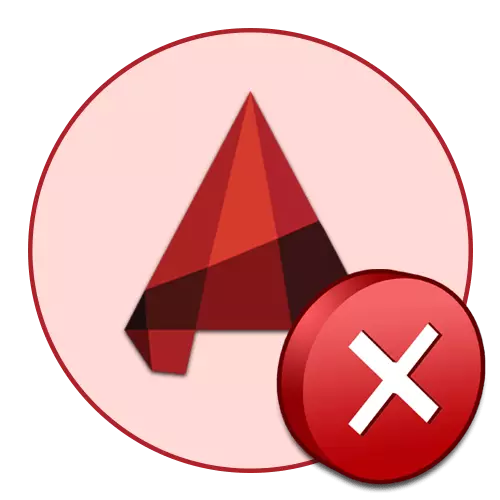
Bet kuri programa kartais gali neplanuoti užbaigti savo darbą, rodydama nepraneštą problemą. Todėl "AutoCAD" neviršijo, todėl kartais vartotojai susidūrė su mirtinų klaidų atsiradimu, atsirandančiais, kai atliekami tam tikri veiksmai. Tiesą sakant, yra daug panašių klaidų, kiekvienas iš jų turi savo kodą. Šiandien mes norime kalbėti apie populiariausių iš jų sprendimą, pristatant garsiausius ir veiksmingiausius korekcijos metodus.
Mes išsprendžiame problemą su mirtinu klaida "AutoCAD"
Kaip minėta anksčiau, atsiranda daug situacijų, kai atsiranda mirtina klaida. Beveik visada, tai veda prie programinės įrangos baigimo, ir pasirodo bandant pradėti auto kanalą, išsaugoti, redaguoti piešinį arba siųsti jį spausdinti. Todėl siūlome susipažinti su kiekvienu skyriumi atskirai, kad surastumėte tinkamą sprendimą sau.Mirtina klaida pradedant AutoCAD
Dažniausiai svarstomi sunkumai pasireiškia automobilio pradžioje. Tai gali įvykti pirmą kartą po diegimo ir po ilgalaikio programinės įrangos naudojimo. Yra skirtingų dirgiklių, todėl panašios problemos. Visiems jiems reikia skirtingų korekcijos metodų. Pradėkime nuo paprasčiausio laiko sutaupyti laiko, praleisto kovai su šia problema.
1 metodas: sistemos reikalavimų tikrinimo reikalavimai
Visų pirma, mes patariame jums patikrinti, ar laikomasi minimalaus sistemos reikalavimų AutoCAD tiems vartotojams, kurie susidūrė su mirtinu klaida, kai pirmą kartą pradėsite programinę įrangą. Pagrindinis dėmesys turėtų būti skiriamas procesoriaus RAM, kartos ir galios skaičiui, taip pat vaizdo plokštei. Šie sistemos komponentai aktyviai naudojami per visą sąveikos procesą su "AutoCadam", todėl bet koks nesuderinamumas nedelsdamas susiduria su problemomis. Sužinokite minimalius naujausios programinės įrangos versijos sistemos reikalavimus oficialioje svetainėje, spustelėję toliau pateiktą nuorodą.
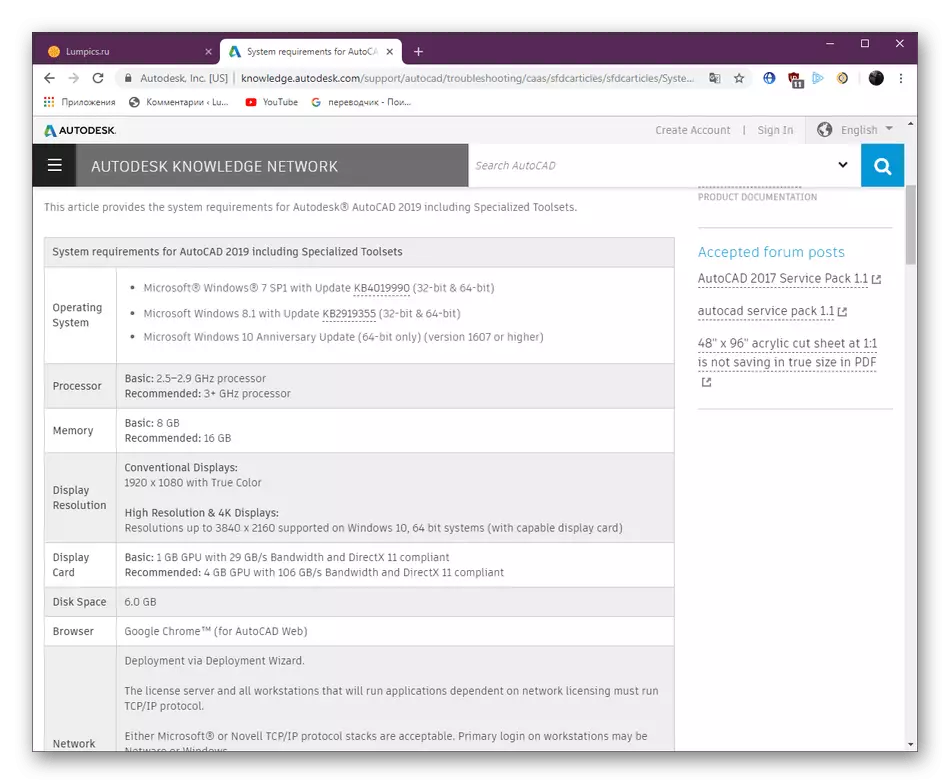
AutoCAD sistemos reikalavimai 2019
Jei staiga jūs nežinote savo kompiuterio savybių, pirmiausia turite juos nustatyti ir palyginti su svetainės pateiktais rodikliais. Naudokite lyginamuosius lenteles internete, kad nustatytumėte, kaip yra galingas vienas ar kitas jūsų kompiuterio komponentas. Šios temos palaikymo instrukcijas galima rasti kitose medžiagose.
Skaityti daugiau:
Kaip sužinoti savo kompiuterio charakteristikas
Sužinokite kompiuterines funkcijas "Windows 10"
Tuo atveju, kai paaiškėjo, kad kompiuteris tikrai neatitinka naujausios versijos programinės įrangos reikalavimų, jis lieka tik peržiūrėti informaciją apie senesnes versijas ir įdiegti tinkamiausią arba ieškoti analogų, kurie nenustato tokio rimto baro į kompiuterio liauką.
2 metodas: vaizdo adapterio tvarkyklių atnaujinimas
Sklandžiai perkelti kitą problemą, susijusią su kompiuterio priedais. Dabar jis susijęs su programos dalimi. Faktas yra tai, kad grafiniai adapterio kūrėjai reguliariai išleidžia palaikomų produktų modelių atnaujinimus. Jis taip pat atsispindi darbe su įvairiomis programomis, įskaitant "AutoCadam". Jei ilgai atnaujinote savo komponento teikimą ir tada nusprendėte įdiegti "AutoCAD", su kuria susidurta su nagrinėjama problema, reikės atnaujinti tvarkykles į savo sprendimą. Visos reikalingos šio proceso įgyvendinimo instrukcijos gali būti pateiktos atskirame straipsnyje taip toliau.
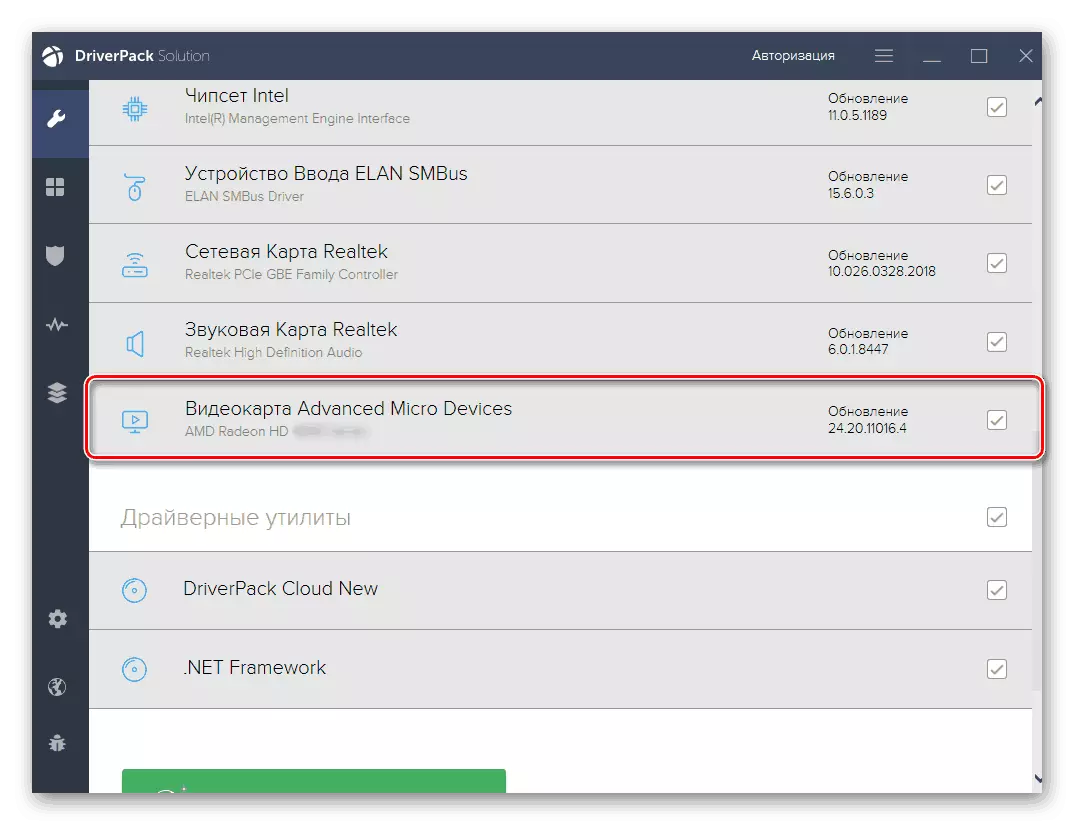
Skaityti daugiau: Kaip atnaujinti NVIDIA / AMD Radeon vairuotojus
3 metodas: patikrinkite antivirusinius mainus ir "Windows" užkardą
Dažnai problemos, susijusios su įvairių programine įranga, sukelia priešprieša su apsauga nuo virusų ir standartinių "Windows" užkardos. Tai net parašė patys kūrėjai oficialioje interneto svetainėje, užtikrinant ir teikiant įrodymus, kad programinė įranga neturi kenkėjiškų grėsmių ir nedaro jokių įtartinų veiksmų. Sužinokite, ar mirtina klaida yra tikrai sukelta dėl to, tai yra pakankamai paprasta - jums reikės išjungti ugniasienę ir įdiegtą antivirusinę.
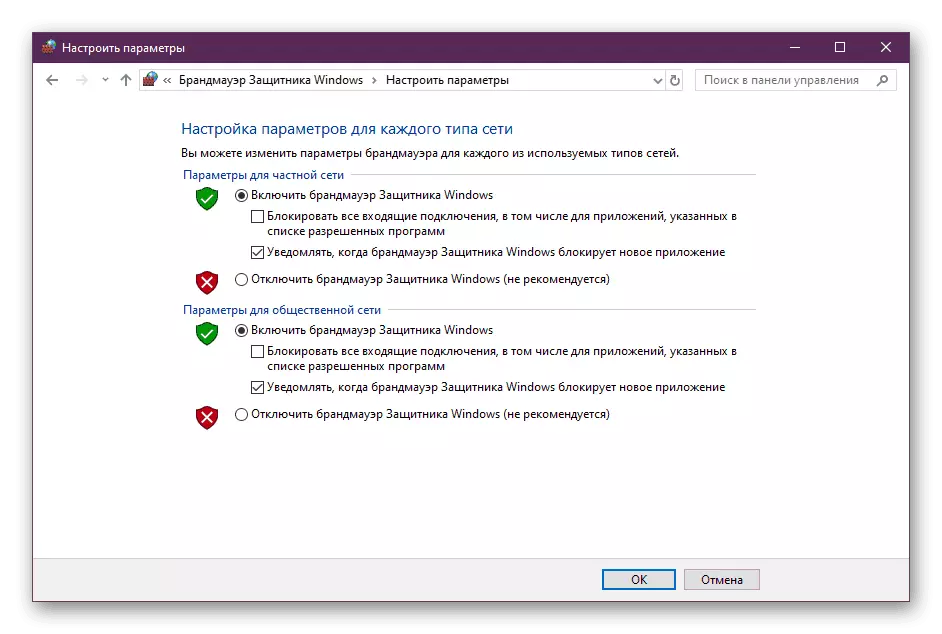
Skaityti daugiau:
Išjungti užkardą "Windows 10"
Išjungti antivirusinę dalį
Jei problema tikrai yra šiuose komponentuose, turėsite rankiniu būdu pridėti "AutoCAD" į išimtį, kuri jau vykdoma tiesiogiai konfliktų priemonėse. Jūs galite susidoroti su šiuo ir sau, bet daug lengviau naudoti specialiai sukurtų gairių.
Skaityti daugiau:
"Wirewall" sąrankos vadovas "Windows 10"
Pridedant programą, skirtą pašalinti antivirusinę medžiagą
4 metodas: Papildomi veiksmai
Jūs jau paskelbėte atskirą straipsnį apie problemų sprendimo su "AutoCAD" pradžios temą. Iš pradžių ji yra skirta toms situacijoms, kai bandoma pradėti programinę įrangą, tai tiesiog neįvyksta, tačiau mirtinų klaidų atveju turite išbandyti ten pateiktus metodus. Pagrindinis medžiagos bruožas yra patikrinti sistemos ir programos failus, taip pat į papildomus komponentus, kurie turi įtakos visos programinės įrangos veikimui.Skaityti daugiau: problemų sprendimas su "AutoCAD" programos pradžios
5 metodas: Atstatykite numatytuosius nustatymus
Šis sprendimas bus optimalus tiems, kurie susidūrė su mirtinų klaidų atsiradimu po ilgesnio darbo su programine įranga. Kartais vartotojai atsitiktinai arba ketina keisti pasaulines automobilių programas, kurios sukelia konfliktų atsiradimą. Dabar nebus įmanoma ištaisyti nustatymus, nes jis nepradeda visai. Jis lieka tik pasinaudoti iš anksto įdiegta priemonėmis atkurti standartinę konfigūraciją, ir tai daroma taip:
- Atidarykite "Start" ir eikite į AutoCAD aplanką.
- Tarp visų įrankių sąrašo rasti "Atkurti numatytuosius parametrus" ir spustelėkite šią piktogramą su kairiuoju pelės mygtuku.
- Galite iš karto iš naujo nustatyti vartotojo nustatymus arba pirmiausia sukurti atsarginę kopiją. Tuo pačiu metu visi "AutoCAD" procesai turi būti uždaryti.
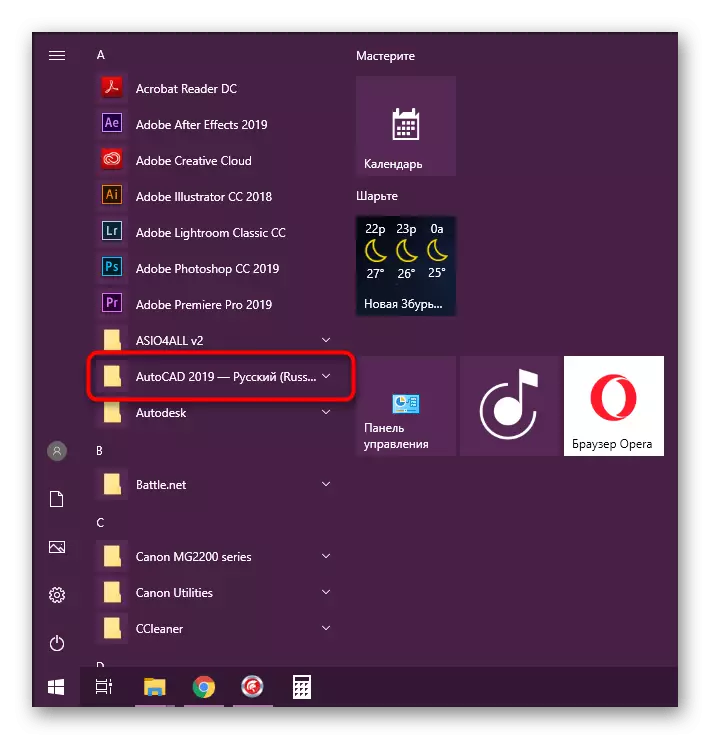
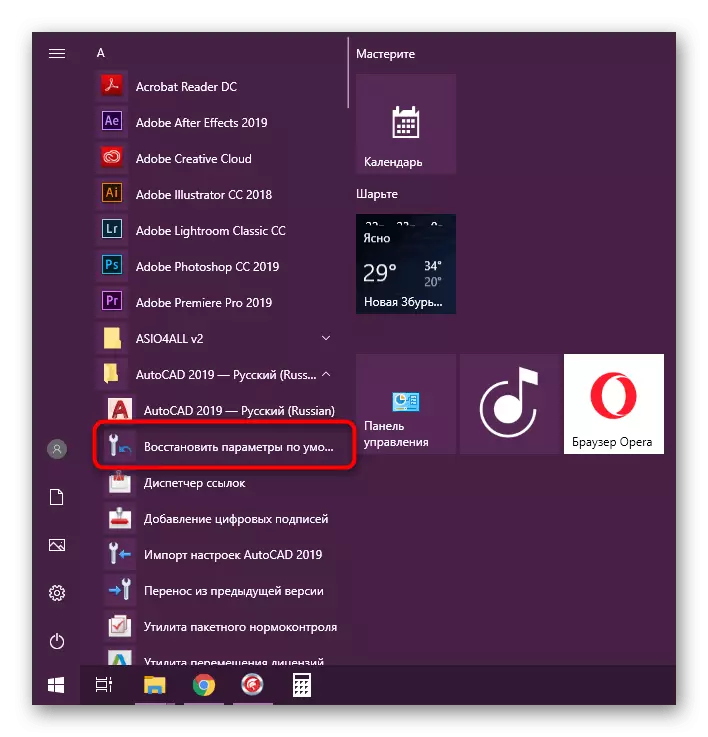
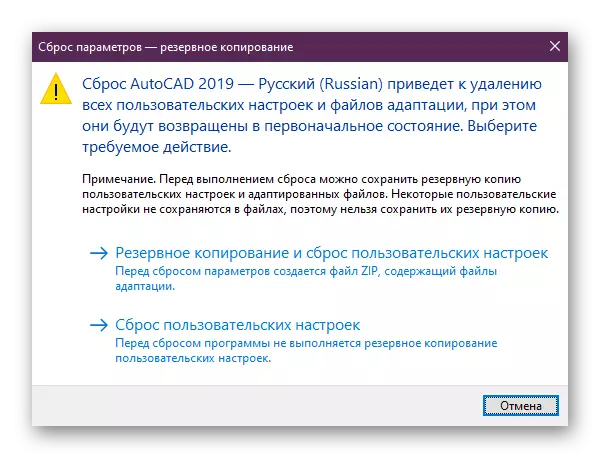
Jei ši galimybė nepadarė jums ar jums tiesiog neturite jokių priežasčių, turite atlikti tuos pačius veiksmus rankiniu būdu. Algoritmas bus šiek tiek kitoks.
- Atidarykite "Pradėti" ir tame pačiame aplanke su autokardu. Spustelėkite "Eksport Settings" programą, jei norite išsaugoti pasirinktinius nustatymus.
- Tada eikite į šiuos takus ir ištrinkite atitinkamus aplankus.
C: Vartotojai AppData \ LOCAMING \ Autodesk eutocad 20xx
C: Vartotojai AppData view itodesk eutocad 20xx
Jei nėra "AppData" aplanko, įjungti savo matomumą operacinėje sistemoje.
Skaityti daugiau: Kaip parodyti paslėptus failus ir aplankus Windows 7 / Windows 10
- Paleiskite registro redaktorių per komandą "Vykdyti" (Win + R) įvesdami regedit.
- Eikite palei kelią HKEY_CURRENT_USER \ t
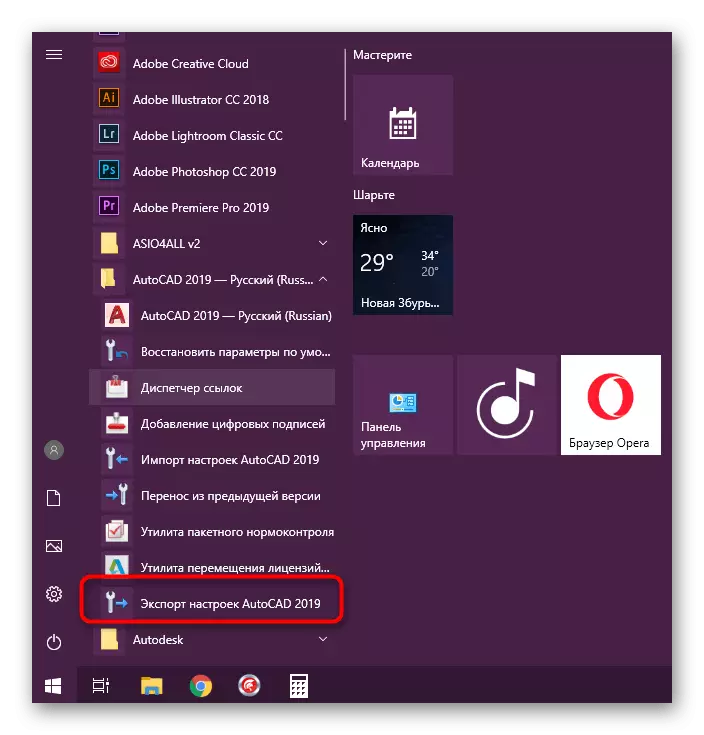
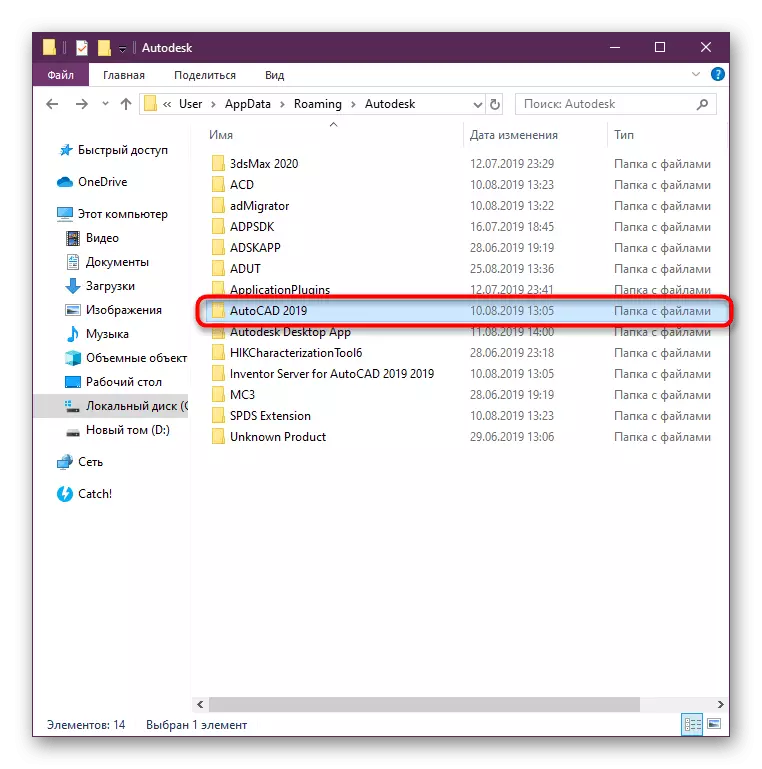
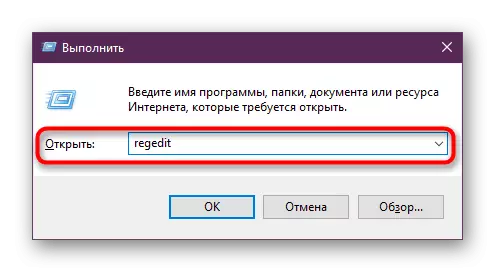
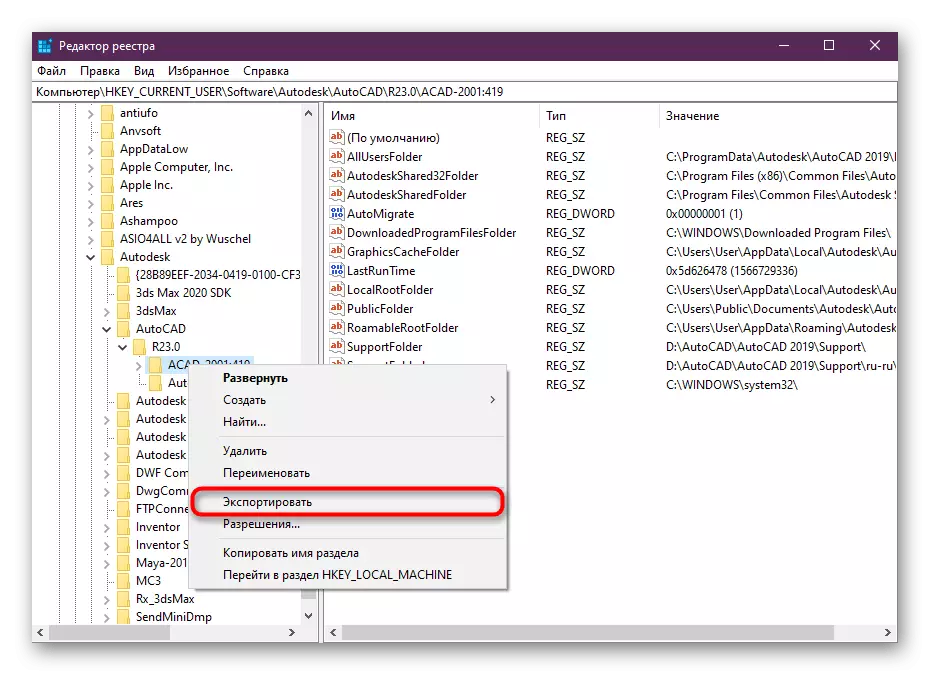
Po to, privalomame, paleiskite kompiuterį ir tik tada patikrinkite atlikto metodo veiksmingumą.
6 metodas: iš naujo įdiekite "AutoCAD"
Pastarasis metodas - įdiegti programinę įrangą - yra labiausiai radikalaus, ir būtina jį naudoti tik tada, kai ankstesni metodai nepateikė jokio rezultato. Be to, turėtumėte valyti ir visi "uodegos" likę po standartinio "AutoCAD" pašalinimo. Daugiau apie tai perskaitykite kitoje medžiagoje.Skaityti daugiau: Kaip pašalinti "AutoCAD" iš kompiuterio
Su pakartotiniu įrengimu, net pradedantiesiems vartotojas bus pastebimas, bet jei nesate tikri dėl savo sugebėjimų, mes patariame jums ištirti ypatingą pamoką šia tema spustelėję toliau pateiktą nuorodą.
Skaityti daugiau: Įdiekite "AutoCAD" kompiuteryje
Mirtina klaida siunčiant spausdinti
Kai kurie dažniau pasirodo mirtinos klaidos su įvairiais kodais, kai bandote siųsti dokumentą, kurį norite spausdinti naudojant virtualų ar fizinį spausdintuvą. Tokioje situacijoje visi pirmiau minėti metodai nepadės visiems, o vartotojas turės pasirinkti kitas optimalias galimybes. Mes paruošėme keturis populiariausius sprendimus. Taikyti kiekvieną iš jų atskleisti tinkamą.
1 metodas: PMP failo prijungimas
PMP failas spausdintuvo ypatybėse nustato nestandartinius spausdinimo nustatymus. Pagal nutylėjimą jis nėra prijungtas prie įprastinių prietaisų, tačiau rekomenduojame greitai prijungti jį tikrinant dabartinio metodo veiksmingumą. Be to, nestandartiniai parametrai netaikomi, tačiau jie leidžia siųsti brėžinį spausdinti negaunant mirtinų klaidų. Visa ryšio procedūra atrodo taip:
- Eikite į AutoCAD ir eikite į skyrių "Spausdinti" per greitą prieigos skydelį. Galite padaryti jį įmanoma ir paspausdami Ctrl + P raktą.
- Išplėskite sąrašą su visais spausdintuvais pasirinkti tinkamą.
- Eikite į savo savybes spustelėję atitinkamą mygtuką.
- Savybės apačioje spustelėkite skyriuje "PMP failo pavadinimą".
- Jei norite įgyvendinti tikslą, spustelėkite mygtuką "Connect".
- Meniu bus atidaryti su standartiniais PMP failais. Čia pasirinkite bet kurią parinktį, nes šiame etape ji neturi jokios vertės.
- Patvirtinkite pakeitimus spustelėję "OK", tada bandykite iš naujo siųsti projektą spausdinti.
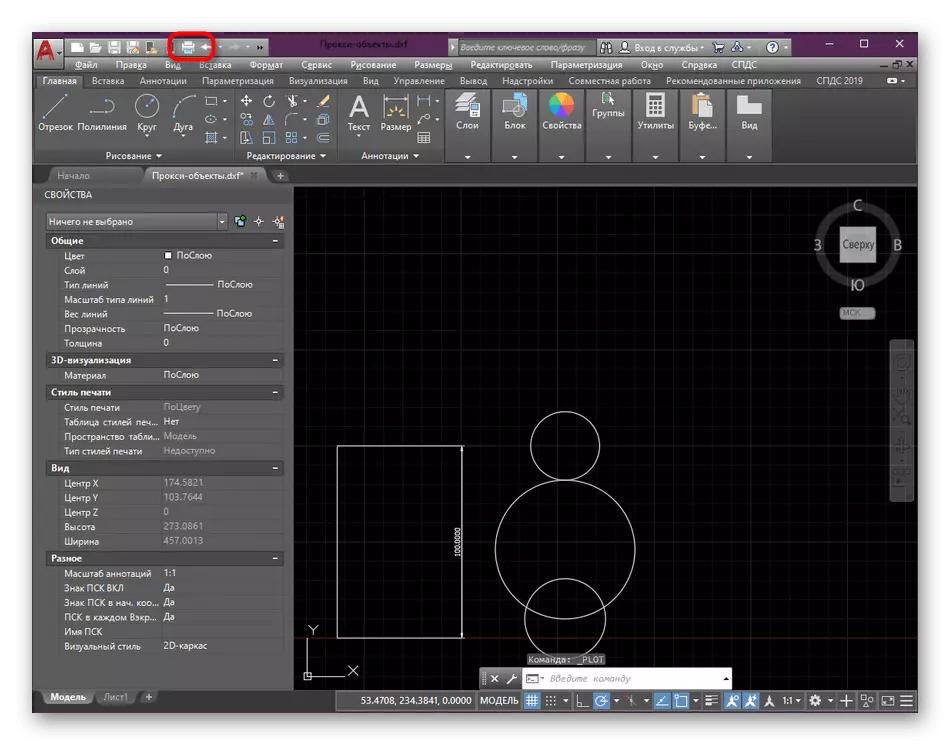
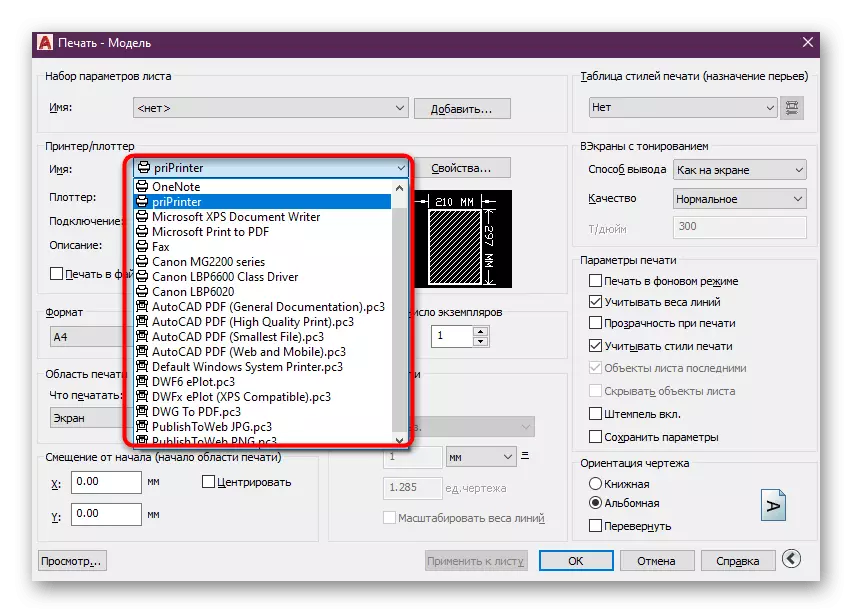
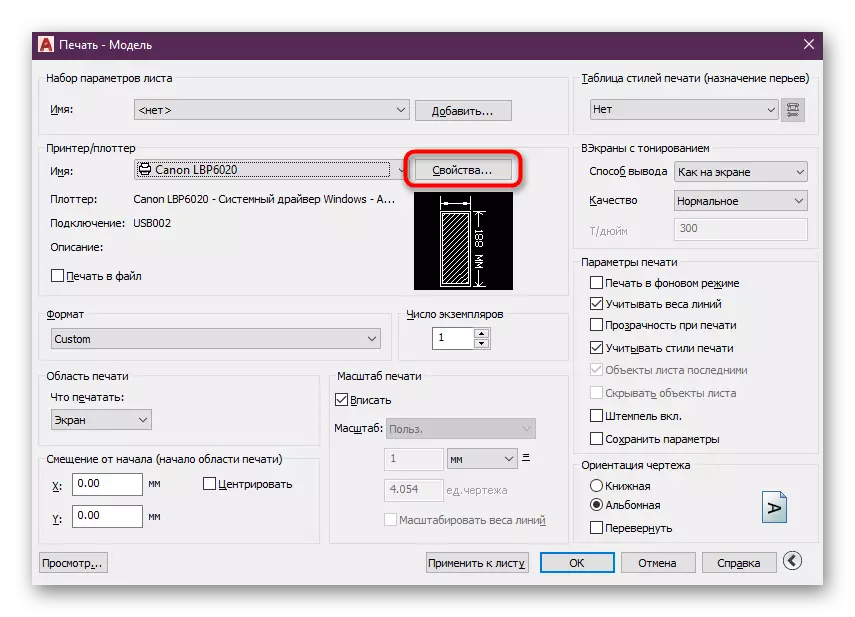
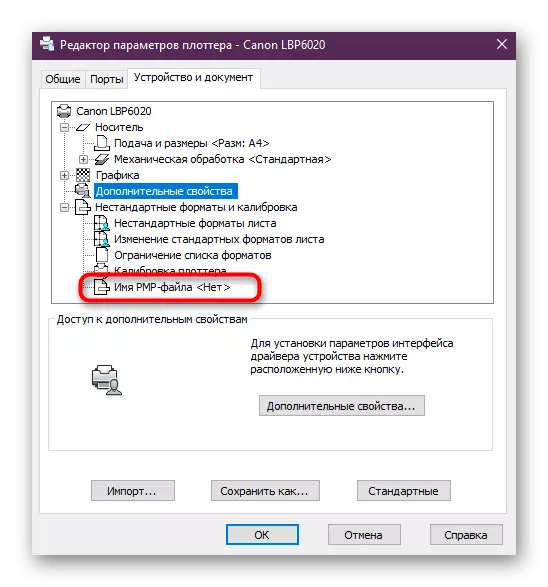
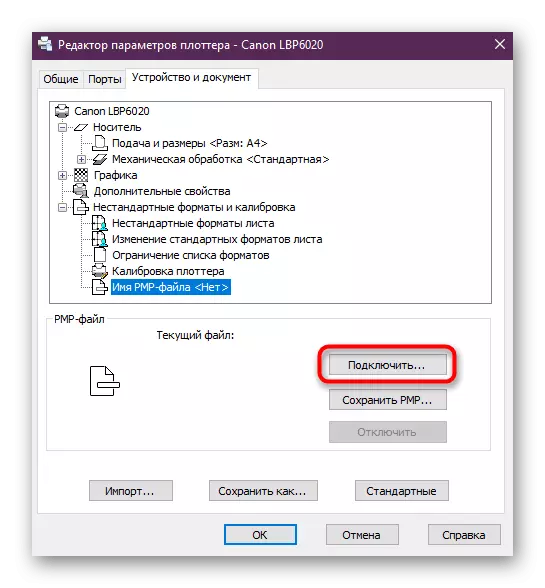
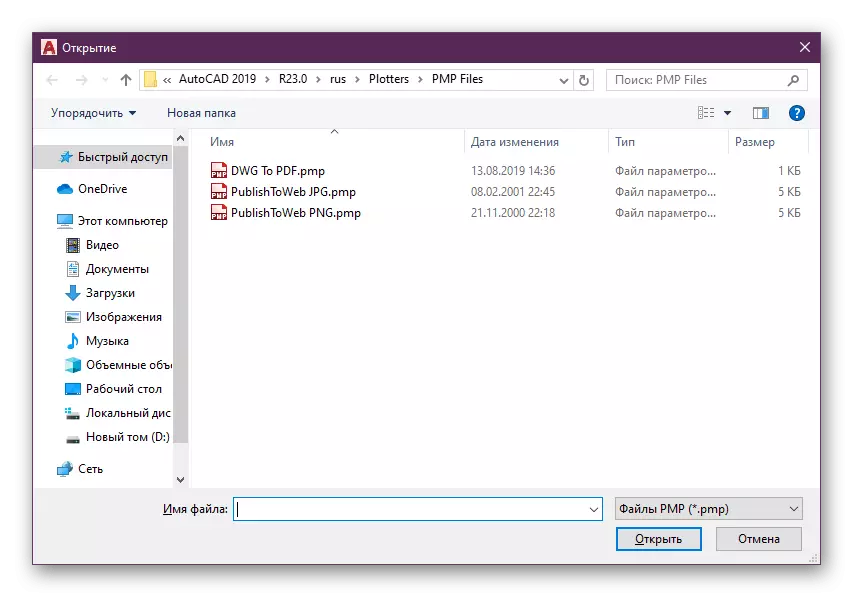
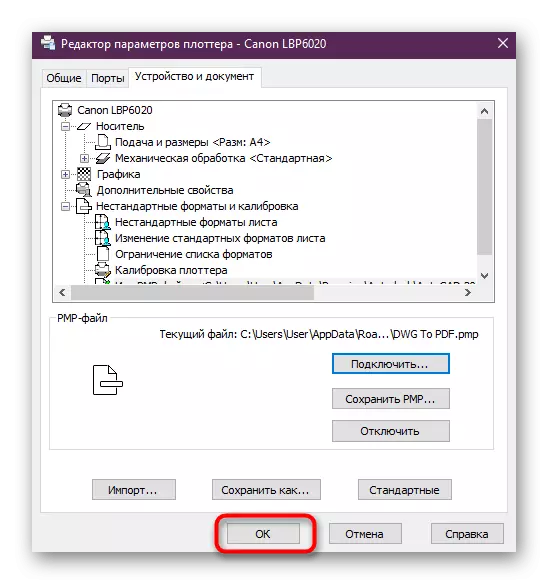
Jei metodas tikrai pasirodė esąs darbuotojas, tiesiog palikite nustatymus ir tęsti patogų programinę įrangą. Priešingu atveju turėsite išjungti PMP failą, kad patikrintumėte šiuos metodus.
2 metodas: spausdinimo buferio nustatymas
Piešimo siuntimas į spausdinimą vyksta per specialiai nurodytą buferį. Pagal nutylėjimą visas projektas yra išsiųstas jai apskritai, o kartais sukelia konfliktų situacijų atsiradimą. Turėtumėte pabandyti pakeisti kintamo vertės, kad tik brėžinys yra išsiųstas į buferį, ir sužinoti, ar tai padės jums atsikratyti mirtinų klaidų.
- Įjunkite komandų eilutę paspaudę ant jo su kairiuoju pelės mygtuku.
- Įveskite _fulllotpath komandą ir paspauskite klavišą Enter.
- Pakeiskite kintamo iki 0 ir dar kartą paspauskite ENTER.
- Įsitikinkite, kad pakeitimai sėkmingai praėjo ir po to išsiųskite dokumentą spausdinimui.
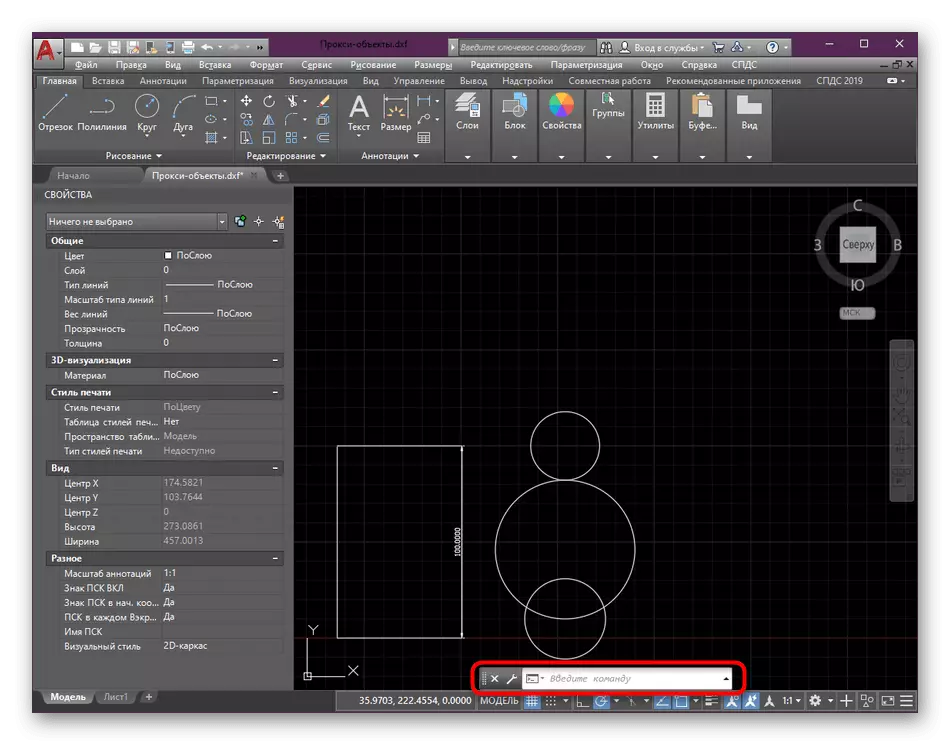
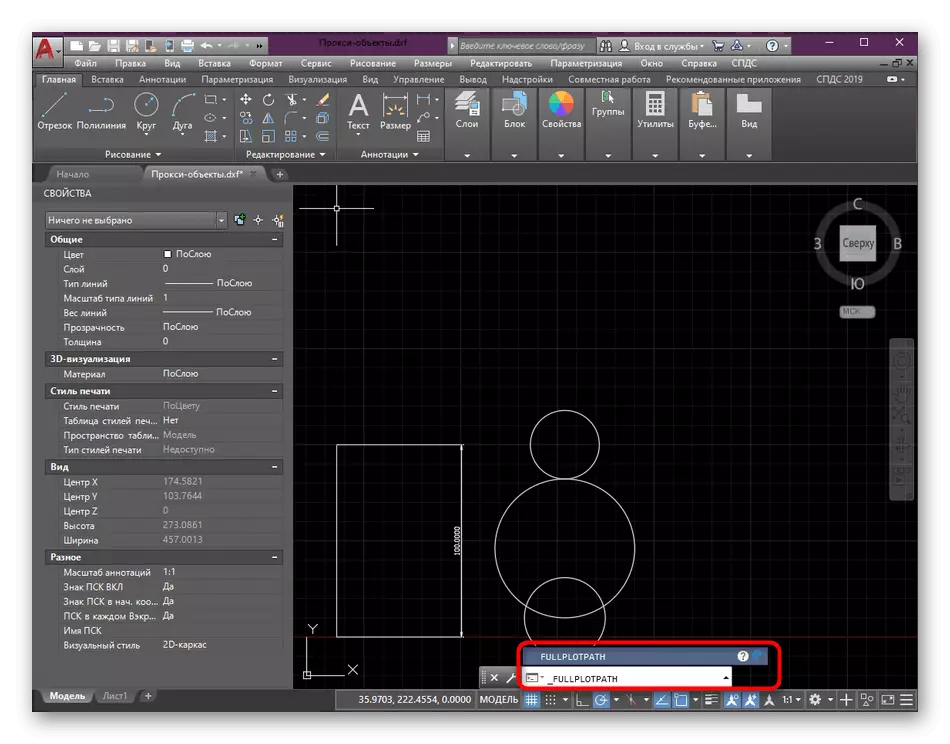
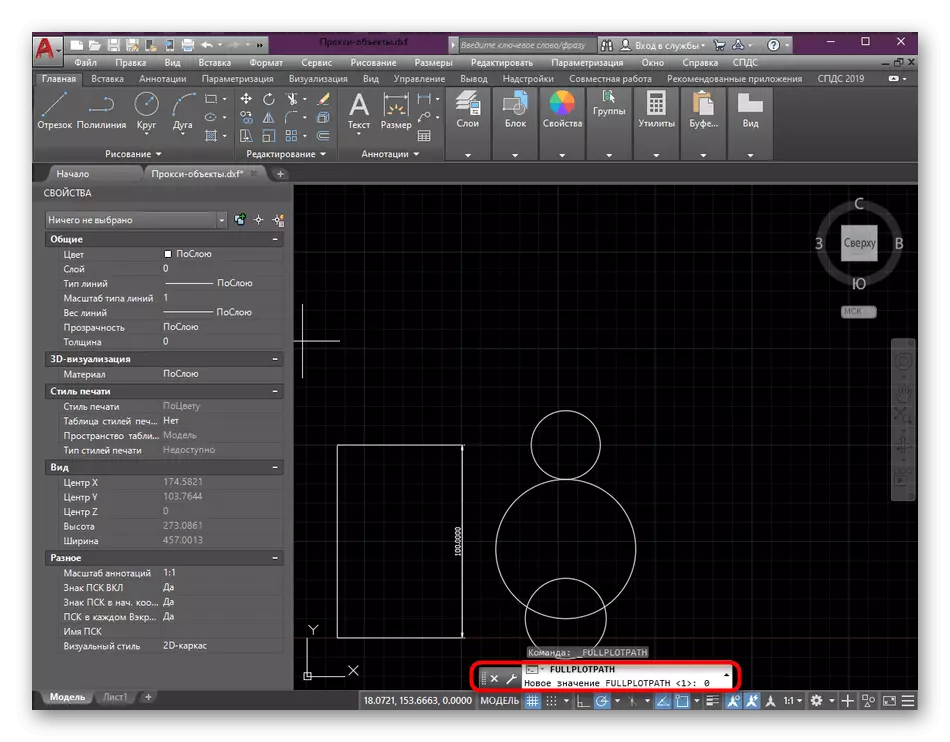
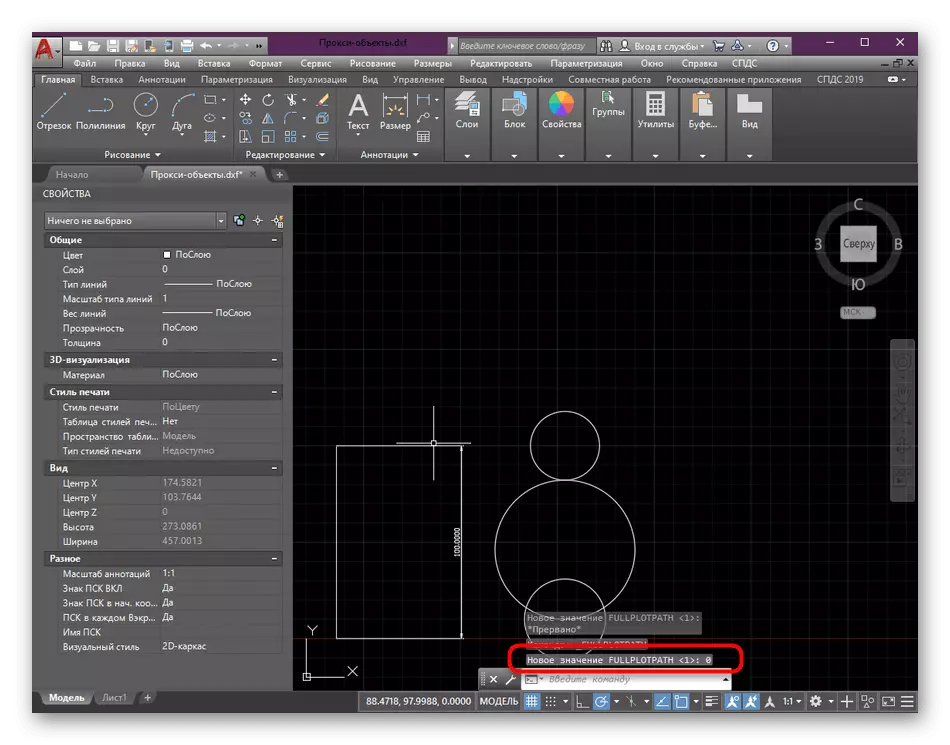
Esant tokiai situacijai, jums reikia padaryti tą patį, kaip ir ankstesnėje versijoje - jei atsirado rezultatas, palikite kintamo iki 0 vertę, kitaip pakeiskite atgal į 1.
3 metodas: grafikos įdiegimas leidžia
Nedelsiant, mes atkreipiame dėmesį į tai, kad būtina naudoti šį metodą tik sąlygomis, kai esate tikri, kad yra objektų, sukurtų SPD modulyje piešinyje, tačiau ji trūksta jūsų programos versijoje. Tada jis padės atsisiųsti specialią naudingumą, leidžiančią atpažinti objektus ir teisingai siųsti juos spausdinti. Jo diegimas yra toks:
Eikite į oficialią SPD grafikos svetainę
- Eikite į oficialią SPD svetainę ir atsisiųskite svarstomo įrankio versiją, išstumiant iš surinkimo ir AutoCAD baterijos.
- Po atsisiuntimo atidarykite gautą archyvą.
- Paleiskite vykdomąjį failą, kuris yra viduje.
- Vadovaukitės paprastais diegimo instrukcijomis ir po to paleiskite "AutoCAD" ir atsiųskite dokumentą dar kartą spausdinti.
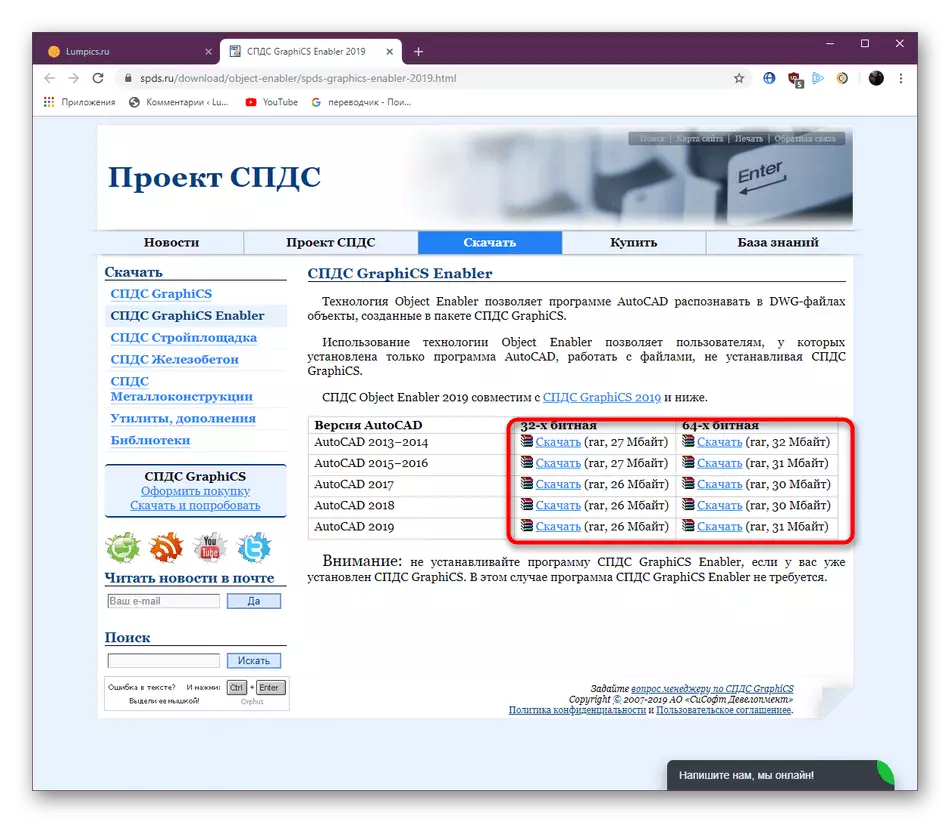
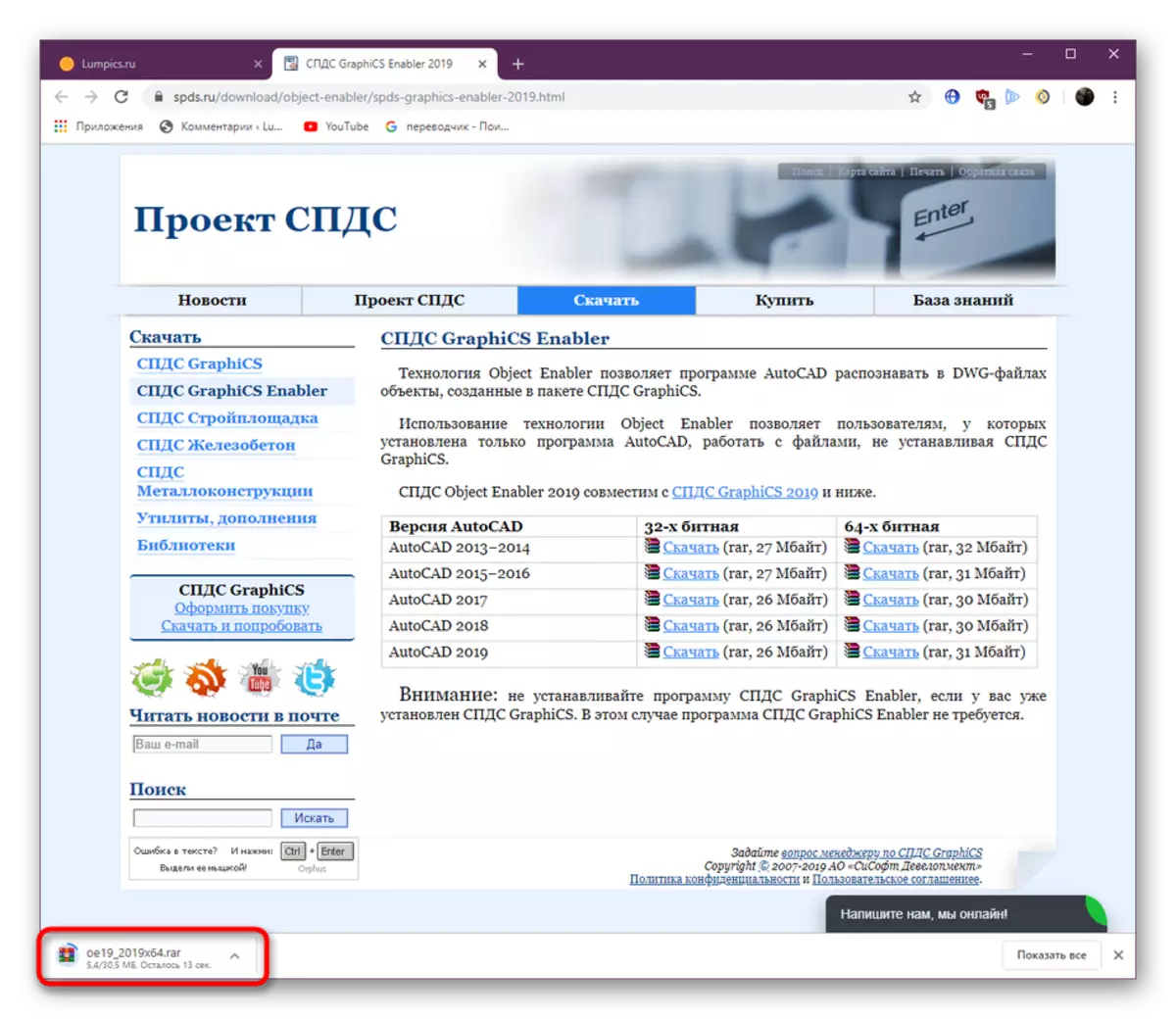
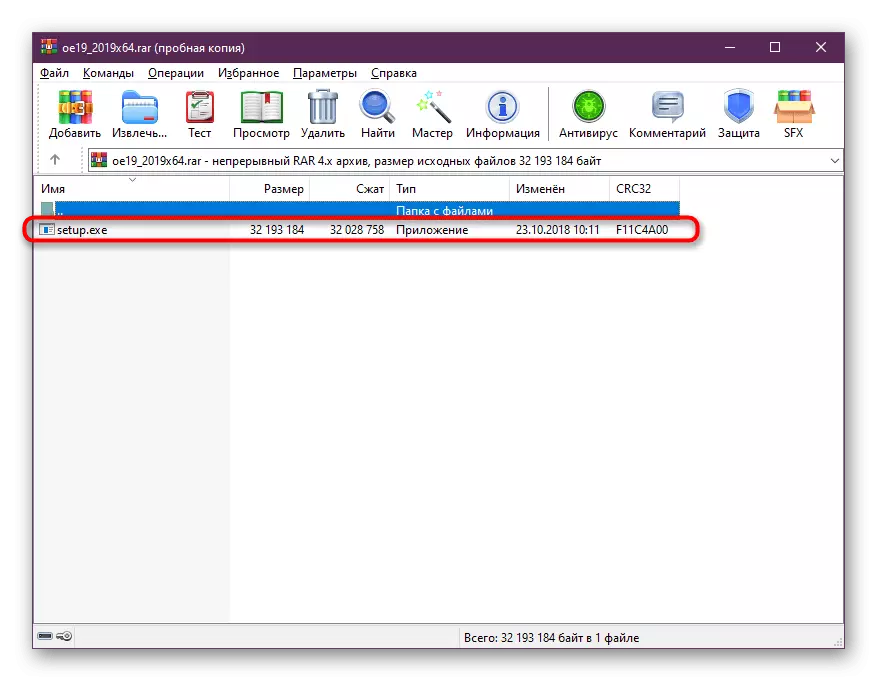
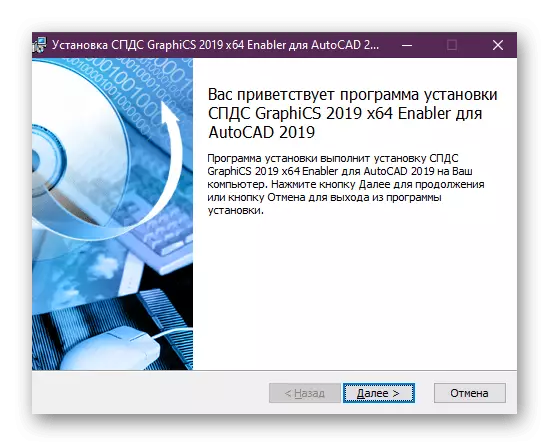
4 metodas: skalės korekcija
Kartais Projekto brėžinio metu nepatyrę naudotojai leidžia daug klaidų, kai kurie iš jų yra susiję su brėžinio masto nepaisymu. Darbo vieta gali būti didelė, kaip jums patinka, o ne kiekvienas vartotojas seka dabartinę skalę ir tinkamai sureguliuoja. Todėl dėl didelių nukrypimų nuo normos, kartais yra mirtinų klaidų bandant spausdinti. Tai išspręsta banalinio stabilizavimo brėžinio "lapo" modulio masto.
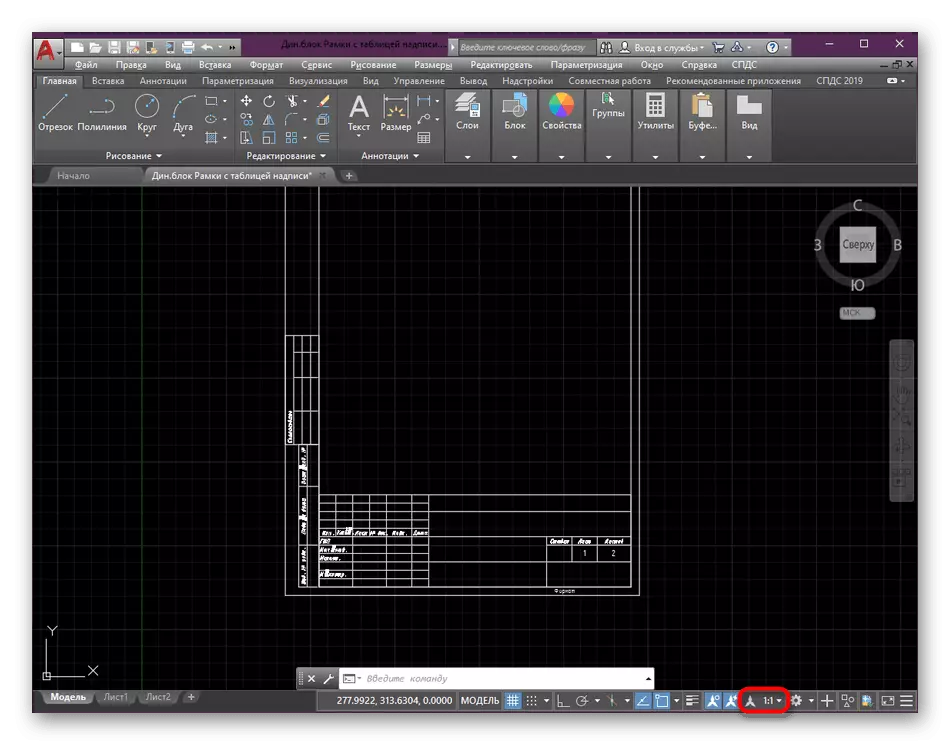
Skaityti daugiau: "AutoCAD" skalės pakeitimas
Be to, reikėtų pažymėti, kad jums reikia būti labai atsargūs, kai veikia failai AutoCAD, kuri buvo sukurta kitose panašiose programose. Prieš spausdinant kruopščiai išnagrinėkite piešinio turinį ir įsitikinkite, kad jie neturi dalių, kurios nepalaiko programinės įrangos. Be to, galite pabandyti išlaikyti projektą į kitą formatą ir tik tada spausdinti.
Tik po sėkmingo šios instrukcijos vykdymo turėtų iš naujo išsaugoti projektą naudojant greitojo prieigos mygtuką arba CTRL + S. karšti klavišus.
3 metodas: naujausių naujinimų diegimas
Ne visada įmanoma dirbti su vietinėmis "AutoCAD" versijomis arba vartotojui gauna piešinius, kurie buvo sukurti pasenusiose rinkimose. Bet kokiu atveju, jūs visada reikia sekti atnaujinimus ir įdiegti juos, nes inovacijos atneša ne tik papildomų funkcijų, jie pašalina gerai žinomas klaidas, įskaitant tuos, kurie yra išgelbėti. Vykdykite nuorodą į Autodesk oficialią svetainę žemiau, kur gausite išsamią informaciją apie visą atnaujinimo procedūrą.
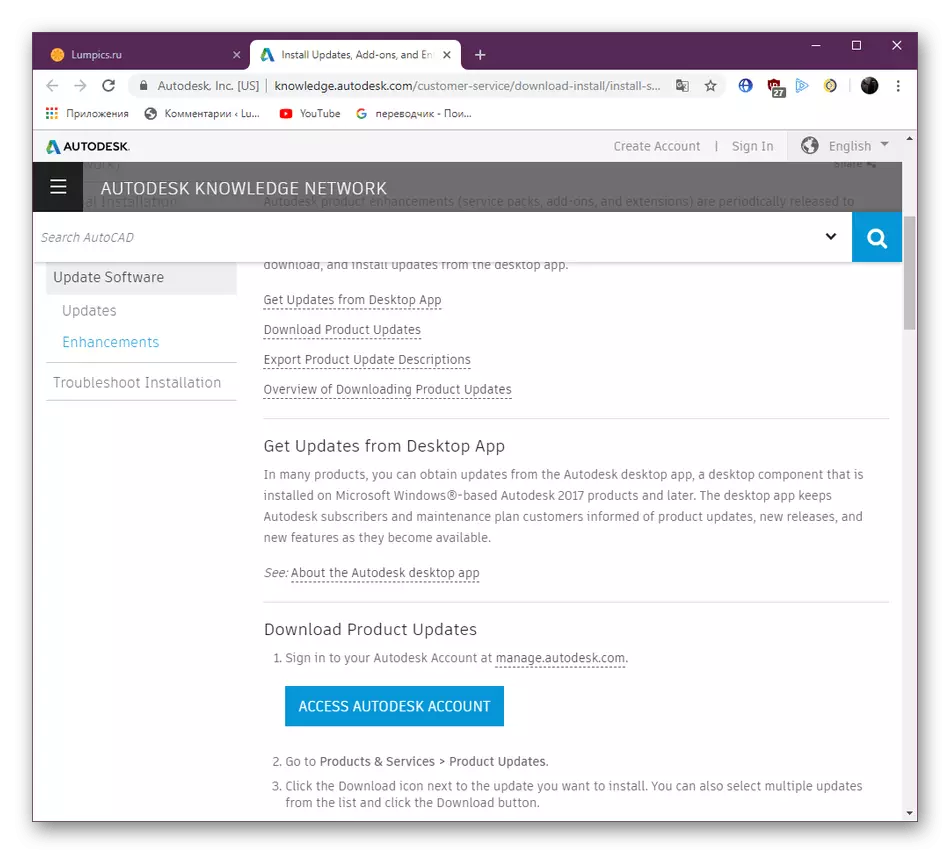
Eikite į "AutoCAD Update" puslapį per oficialią svetainę
Be to, atkreipkite dėmesį į paskutinę ankstesnio skyriaus pastraipą apie spausdinimo klaidas. Jis išsamiai apibūdina problemų su failais, kurie iš pradžių buvo sukurta kitoje CAD situacijose.
Virš jų buvo susipažinę su būdais, kaip išspręsti mirtiną klaidą, kuri atsiranda skirtingomis sąlygomis. Jis lieka tik pasirinkti savo parinktį ir rasti optimalų metodą sprendžiant brutalia jėga vadovų.
